Chcesz sam zainstalować darmowy szablon dla swojej strony internetowej opartej o system zarządzania CMS Joomla? Jeśli chciałbyś oszczędzić, spróbuj zrobić to samodzielnie zgodnie z instrukcją opisaną poniżej.
Jeśli nie wiesz jak zainstalować szablon, to napisz do mnie, a na pewno pomogę. Po instalacji resztę (teksty, zdjęcia, zakładki) możesz zmieniać samodzielnie, zgodnie z darmową instrukcją zamieszczoną na blogu.
Aby zainstalować szablon CMS Joomla, należy mieć oczywiście wcześniej wykupiony hosting i domenę, a opisane poniżej kroki najlepiej wykonać na hostingu, który kosztuje tylko 39,90, który to był opisany wcześniej na blogu (można tutaj znaleźć informacje jak zakupić hosting, jak założyć konto, jak podpiąć domenę pod serwer).
Po wykupieniu hostingu i domeny, należy się zalogować na Webd, a potem do Cpanelu, gdzie należy podpiąć domenę pod serwer, można też założyć firmowe konta mailowe (informacje o tym można znaleźć w artykule „Jak samodzielnie założyć stronę www i konto pocztowe na webd” w dziale „Jak podpiąć domenę pod konto hostingowe, jak założyć maila?”).
Co to w ogóle jest ten system CMS Joomla?
CMS Joomla to system do zarządzania stroną internetową stworzony to to, aby przeciętna osoba korzystająca z Internetu była w stanie samodzielnie wprowadzać zmiany treści na swojej stronie, praktycznie bez znajomości języka programowania html, CSS, JavaScript, PHP i innych.
Jak zainstalować ciekawy i darmowy szablon CMS Joomla na serwerze
Zacznę od tego, że szablon strony wraz z systemem do zarządzania treścią Joomla można zainstalować na 2 sposoby.
1′ sposób instalacji darmowego szablonu CMS Joomla na serwerze Webd:
Można najpierw zainstalować system CMS Joomla (jak to zrobić korzystając z oprogramowania serwera – poradnik jak to zrobić znajdziesz tutaj), potem zainstalować jakiś ciekawy szablon dla CMS Joomla (wygląd strony), a na końcu zainstalować przykładowe treści, które ułatwią zmienianie informacji na stronie www. Niestety nie każdy szablon Joomla ma taką opcję, a bez instalacji przykładowych treści, zmienianie wyglądu strony nie będzie takie łatwe!
Po wpisaniu w wyszukiwarce Google hasła „Darmowe szablony Joomla” można znaleźć trochę stron internetowych z szablonami systemu Joomla gotowymi do zainstalowania, skonfigurowania i aktywowania. Taki szablon należy pobrać ze strony, a następnie na zapleczu swojej strony wejść w „Rozszerzenia” – „Instalacje”, i zainstalować pobrany szablon. Następnie po wejściu w „Rozszerzenia” – „Szablony” należy zaznaczyć zainstalowany szablon i ustawić go jako „Domyślny„. Polecam szablon JSN Dona PRO, który można za darmo pobrać z Internetu, po czym kliknięciu na zapleczu w nazwę szablonu, można znaleźć ciekawy przycisk „Install sample data”, czyli zainstaluj przykładowe treści. Po ich instalacji będziemy już mieli dostęp do sporej liczby narzędzi z przykładowymi materiałami, które po kliknięciu będzie można dowolnie zmieniać.
Niestety nie przy wszystkich szablonach można zainstalować przykładowe treści, co skazuje osobę przygotowującą stronę na długie instalowanie i wprowadzanie komponentów, modułów, zdjęć i tekstów. Można sobie to zadanie ułatwić korzystając z drugiego sposobu zainstalowania szablonu i systemu Joomla na swojej stronie www.
2′ sposób instalacji darmowego szablonu CMS Joomla na serwerze Webd:
Drugi sposób polega na instalacji strony, systemu CMS i przykładowych treści za jednym zamachem, w jednym podejściu, ale niestety jest to podejście trochę trudniejsze. Wymagany do tego będzie kompletny spakowany plik ze wszystkimi materiałami ze strony nazwie „Quickstart Package„, czyli pakiet demo strony internetowej z Joomla, taki sam jak widoczny na stronie internetowej w podglądzie danego szablonu.
Quickstart Package to kompletny pakiet demonstracyjnej strony internetowej zawierający CMS Joomla, wszystkie moduły, komponenty i dodatki oraz przykładowe treści.
Sporo ciekawych szablonów w pakiecie Quickstart można znaleźć na stronie joomfreak w dziale „joomla templates”. Można stąd pobrać i zainstalować na stronie całe pakiety ze stronami i przykładowymi treściami, czy właśnie „Quickstart Package”.
Instalacja pakietu Quickstart z szablonem i systemem CMS Joomla na serwerze
1. Założenie bazy danych w Cpanelu na serwerze
Aby taki pakiet zainstalować należy najpierw w Cpanelu na serwerze założyć bazę danych. Polecam użycie Kreatora baz danych (po wejściu w Cpanel należy wybrać opcję „Kreator baz danych MySQL), gdzie należy podać nazwę bazy, a później użytkownika bazy oraz hasło.
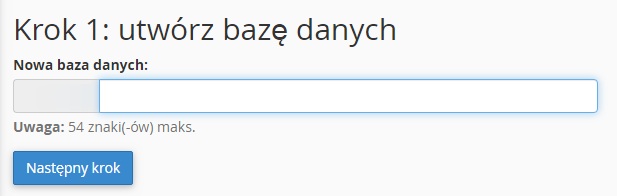
Wszystkie te informacje razem z nazwą hosta, który zostanie podany na końcu należy sobie zapisać, a najlepiej skopiować, gdyż potem trzeba będzie je podać przy instalacji pakietu systemu Joomla.
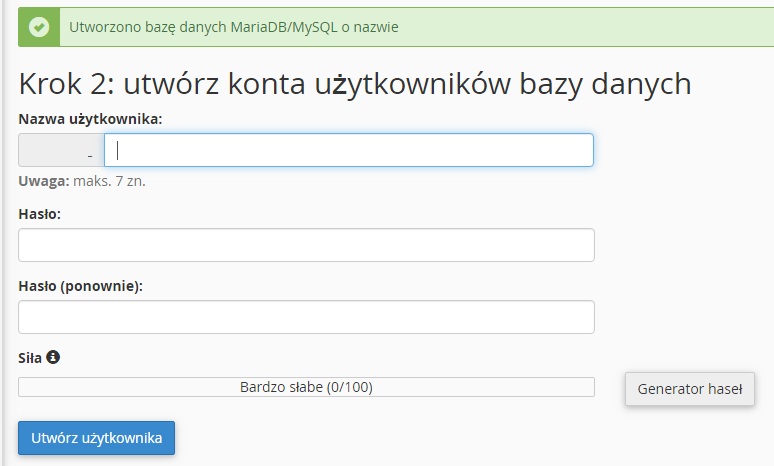
W następnym kroku należy zaznaczyć opcję „wszystkie uprawnienia” do bazy danych dla użytkownika bazy i przejść do kolejnego kroku.
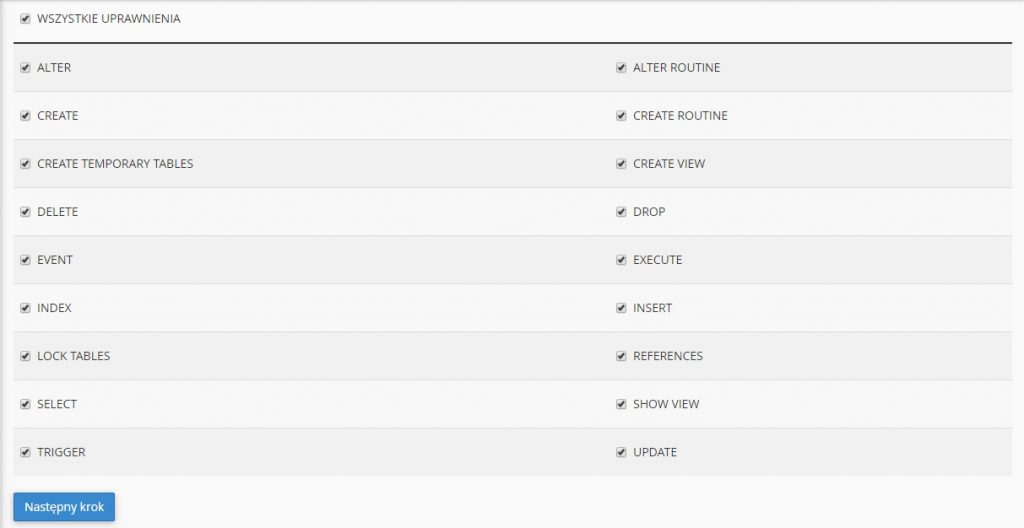
Na koniec zostanie wyświetlony adres zdalnego serwera (hosta) naszej bazy MySQL. Należy go zapisać (skopiować). Pamiętaj: zapisz sobie (najlepiej skopiuj np. do notatnika) nazwę hosta, nazwę użytkownika i hasło. Bez tych danych nie da się zainstalować pakietu Quickstart z systemem CMS Joomla.
2. Wgranie pobranego pakietu Quickstart na wykupiony serwer np. na webd
Następnym krokiem będzie wgranie pakietu Quickstart na serwer. Należy w tym celu w Cpanelu wybrać opcję „Menedżer plików”, a następnie należy kliknąć przycisk „Przekaż„. Po wyszukiwaniu pliku Quickstart na swoim komputerze i wybraniu go, plik ten zostanie wgrany na serwer. Należy go rozpakować klikając na niego i wybierając z górnego menu „Wyodrębnij„, tak jak na zdjęciu poniżej.
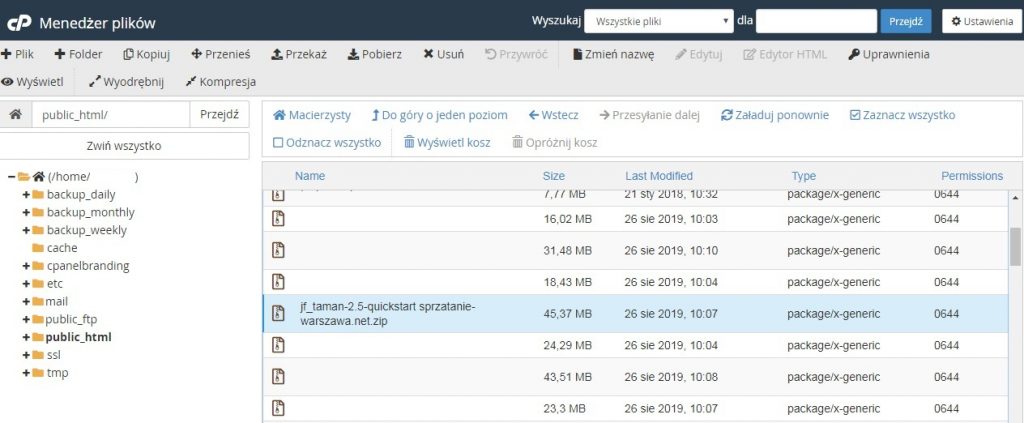
Plik zostanie wypakowany i można przejść do ostatniego kroku, czyli do zainstalowania szablonu z pakietu Quickstart.
3. Rozpoczęcie instalacji pakietu pod wykupiona domeną (adresem strony)
Żeby rozpocząć instalację pakietu Quickstart, przejdź do przeglądarki internetowej np. do Google Chrome i wpisz w pasku adresu adres swojej strony internetowej (nazwę domeny). Zobaczysz kilka kart instalacji, w których kolejno w pierwszej należy podać tytuł strony internetowej i jej opis, a także adres email, login i hasło administratora Joomla, które najlepiej zapisać. Uważaj, aby login i hasło nie byłby zbyt proste jak na przykład login admin i hasło 123.
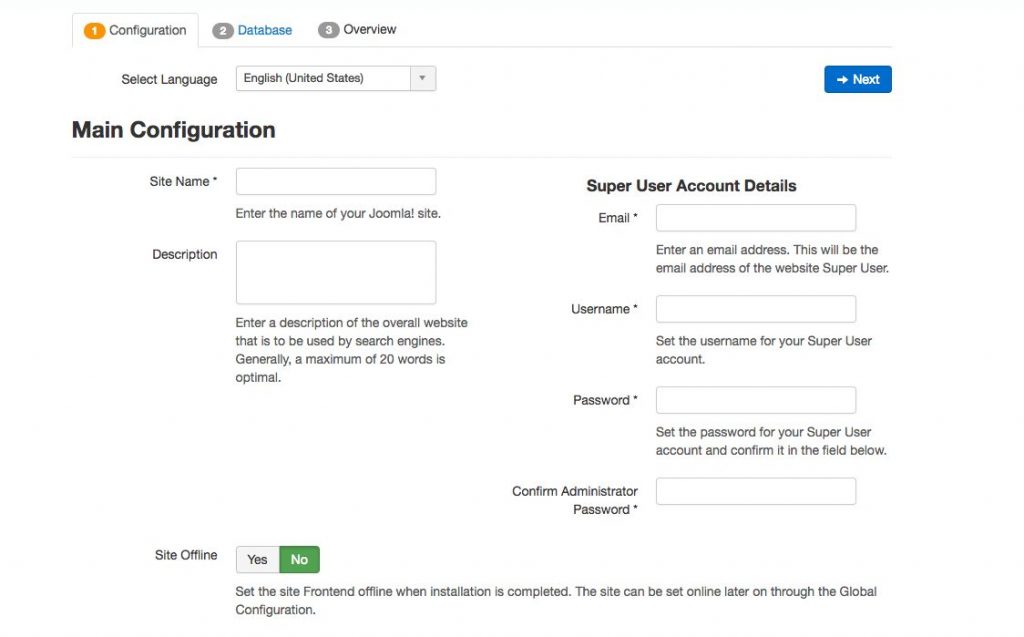
Przejdź do kolejnego kroku, klikając dalej – do zakładki „Baza danych” (Database). Tutaj wprowadź informacje związane z założoną wcześniej bazą danych, czyli nazwę hosta, nazwę użytkownika i hasło bazy danych. Sprawdź dokładnie, czy dobrze wprowadziłeś te informacje, bo bez tego proces instalacji nie przejdzie dalej, najlepiej skopiować te dane i teraz po kolei wkleić. Przejdź dalej, kliknij przycisk „Zainstaluj” lub „Dalej”.
Po zakończeniu procesu instalacji kliknij przycisk „Usuń folder instalacyjny” (Remove installation folder). Gotowe. Teraz możesz sprawdzić zainstalowany szablon z treściami pod swoim wykupionym adresem strony. Możesz też zalogować się do zaplecza Joomla wchodząc na stronę: www.twojadomena.pl/administrator. Na zapleczu możesz teraz dowolnie dopasowywać treści i zdjęcia szablonu.
Uff… Wreszcie gotowe – pierwsza witryna oparta o CMS Joomla zainstalowana, teraz można przejść do jej przekształcania, zmieniania i do dodawania materiałów związanych ze swoją firmą. Informacje jak to zrobić (jak zmienić menu, jak zmienić artykuł i moduły, jak ustawić stopkę i kontakt) znajdziesz w innych artykułach na blogu lub w Internecie.
I na koniec jeszcze jedna porada.
Lepiej unikaj kreatorów na Wix czy Nazwa – lepiej zainstalować powszechny, darmowy system CMS Joomla lub WordPress
Stanowczo odradzam używanie gotowych kreatorów stron, ostatnio mocno reklamowanych, jak np. Wix, czy Nazwa, gdyż tego typu strony nie są dobrze widoczne z punktu widzenia wyszukiwarki Google, ani nie są dobrze odczytywane przez wszystkie przeglądarki, trudno się je pozycjonuje, długo się ładują, i o ile ponoć łatwo się je przygotowuje, tak jest to tylko jedyna zaleta tego typu kreatorów. Wiele razy zdarzyło mi się już przenosić stronę na nowy serwer i instalować na niej CMS Joomla lub WordPress, bo wcześniej lub później okazywało się, że na Wix, czy Nazwa nie da się pozycjonować strony, czy opłaty nagle okazały sie dużo wyższe niż miały być na początku.